

ホーム画面をおしゃれにカスタマイズするには専用のアプリが必要!着せ替え素材も全部揃う着せ替えアプリの決定版はこれ!
iOS16以降、iPhoneではロック画面を複数作成できますが、ロック画面を作りすぎると画面がうまく表示されなくなったり、重くなる原因に…!そこで、この記事では不要なロック画面の壁紙を削除する方法を写真付きで詳しく解説します。ロック画面を整理して、お気に入りの壁紙だけを残しましょう🧚
iOS16以降のiPhoneで、ロック画面を削除する方法は以下の通りです。
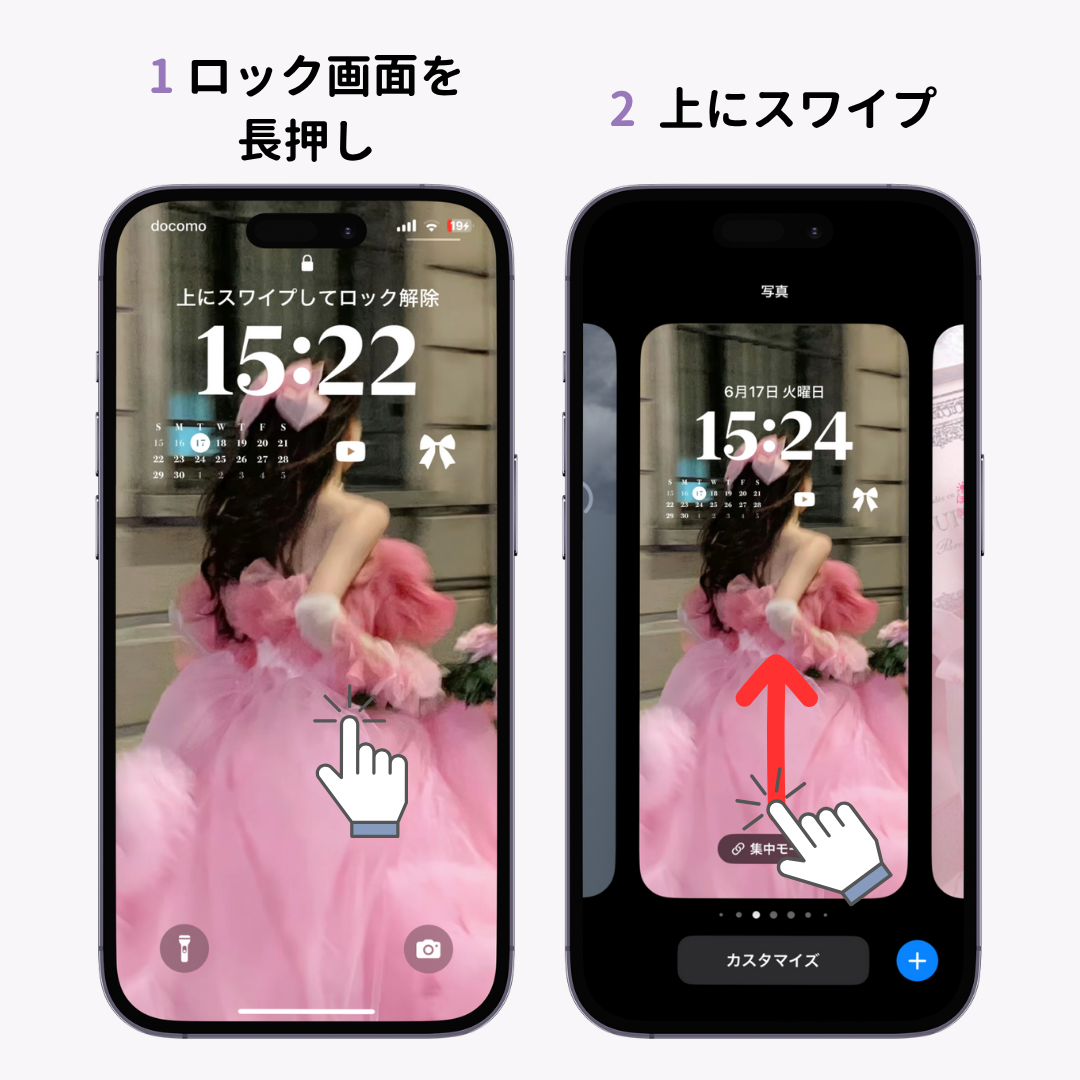
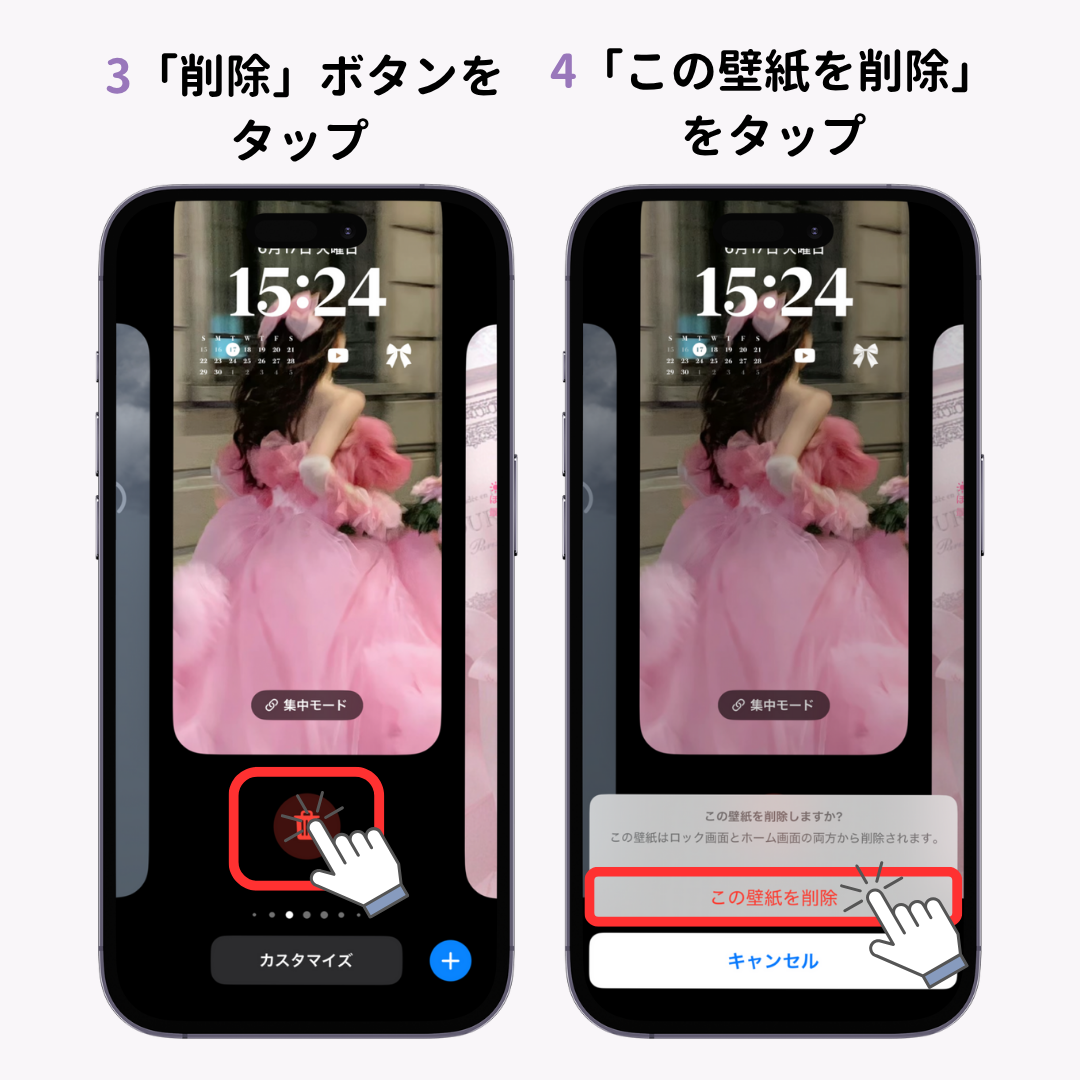

以上の手順で、選択したロック画面が削除されます。
ロック画面を削除する際は、以下の点に注意しましょう。
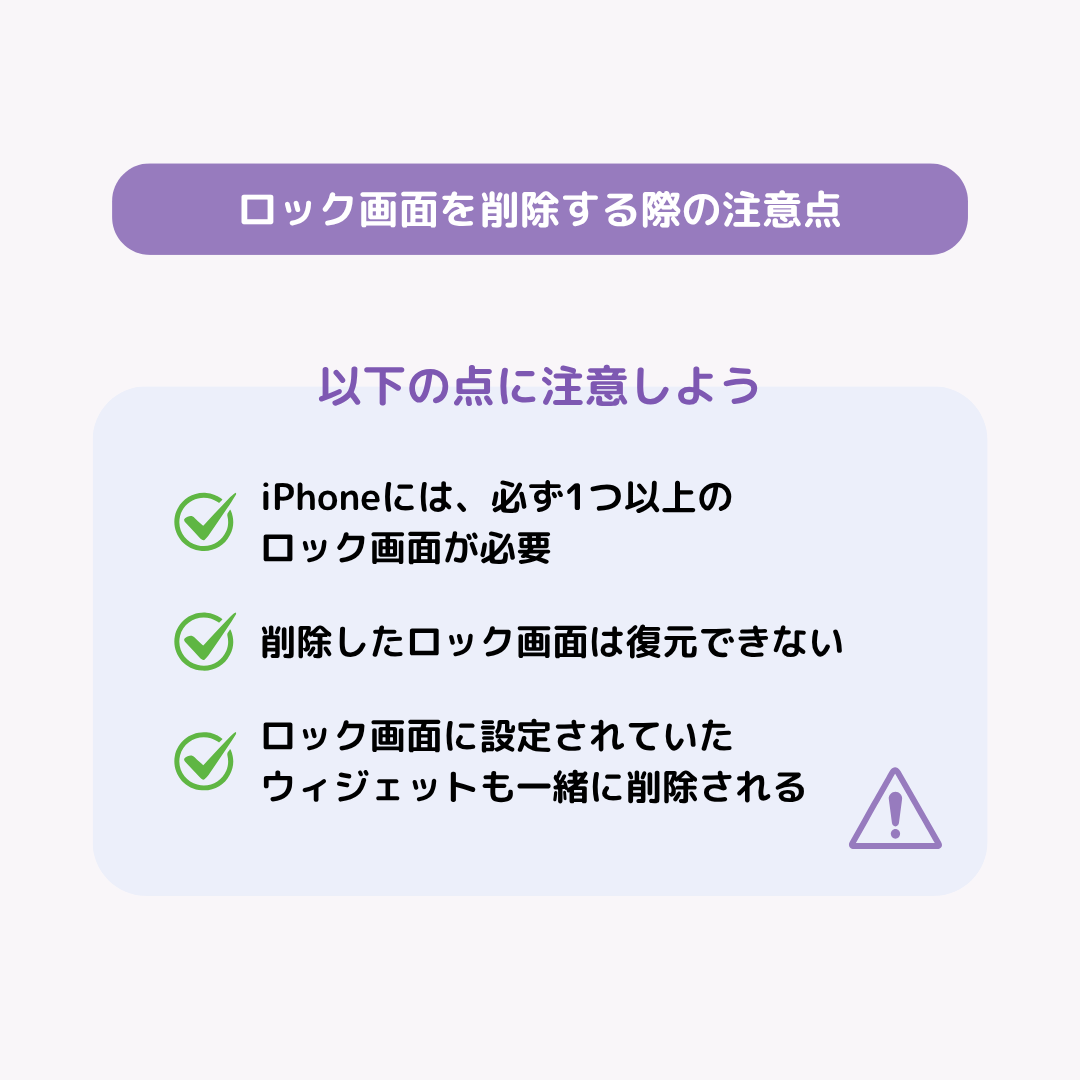
壁紙を削除しようとした際に「ロック画面は削除できません」「集中モードにリンクされていないロック画面をデフォルトに設定する必要があります。これを削除するには新規のロック画面を作成してください」と表示され、削除できない場合があります。
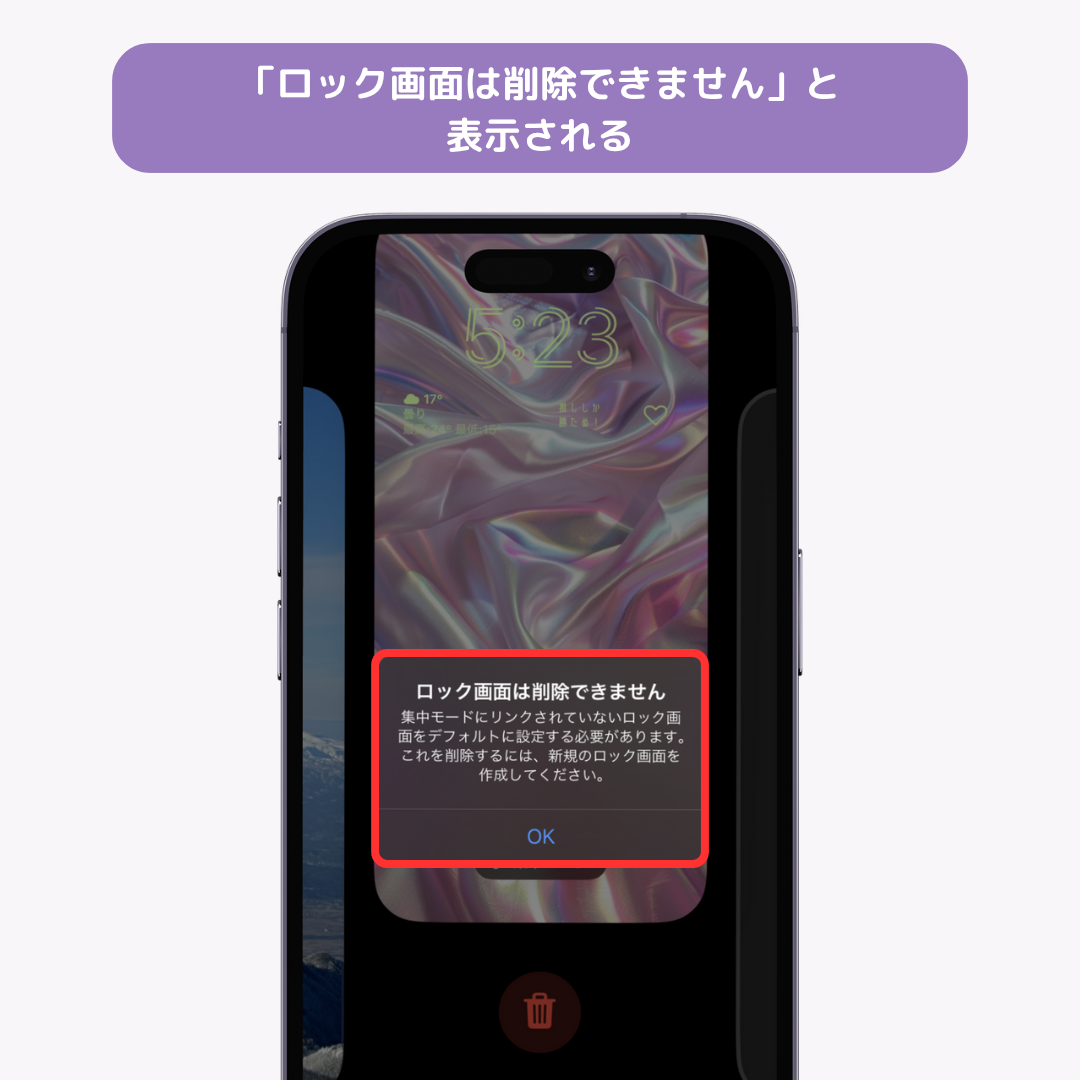
そもそも、集中モードとは、ロック画面の壁紙の表示や、iPhoneの通知等のコントロールができるモードになっていて、例えば寝ている時の通知のカスタマイズの他、壁紙なども連動して設定することができます。iPhoneでは、「集中モード」が特定のモードにリンクされていないロック画面を1つ以上は取っておく必要があるため、このようなエラーが出ます。
対策方法としては、集中モードのリンクがないロック画面を新規で作成しましょう!

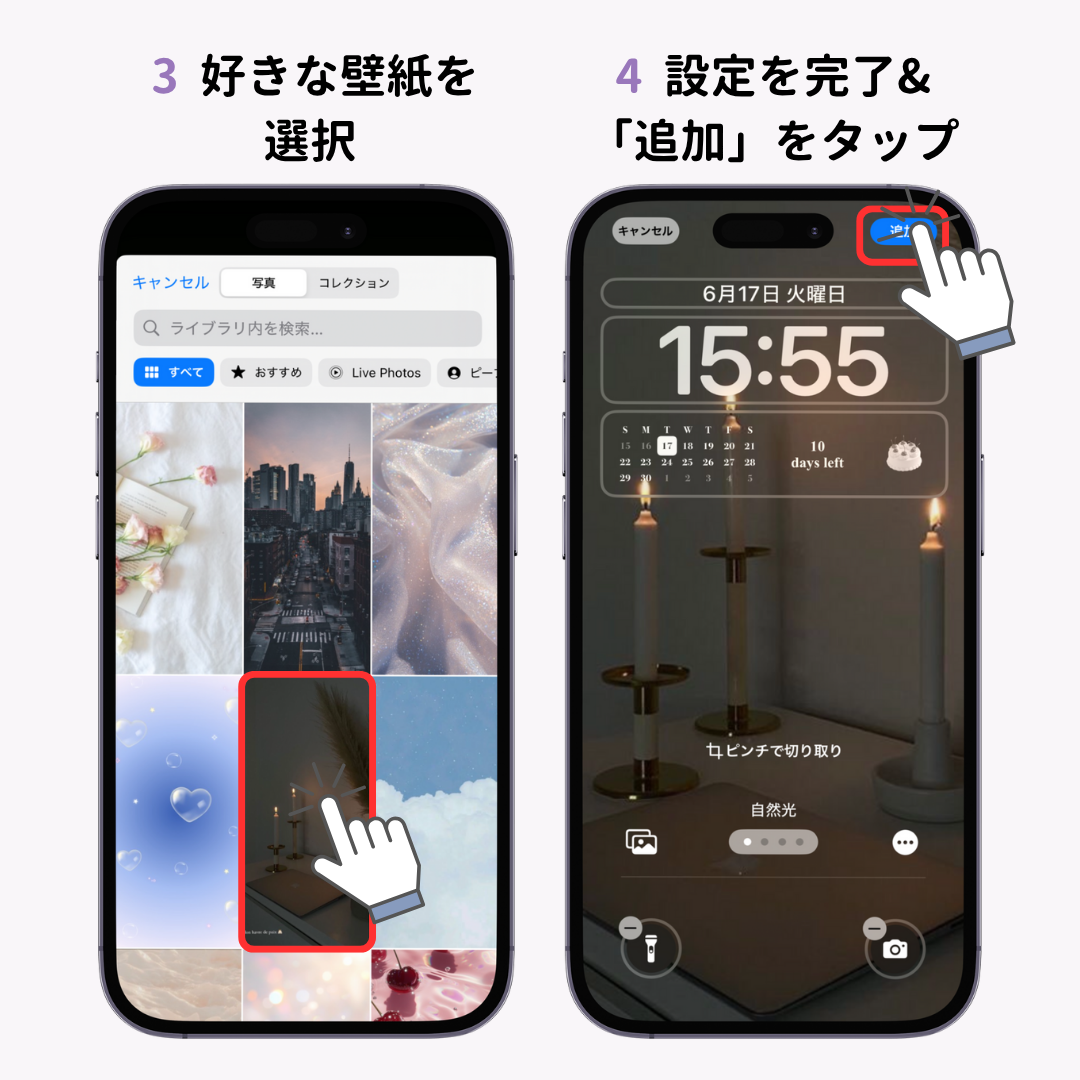
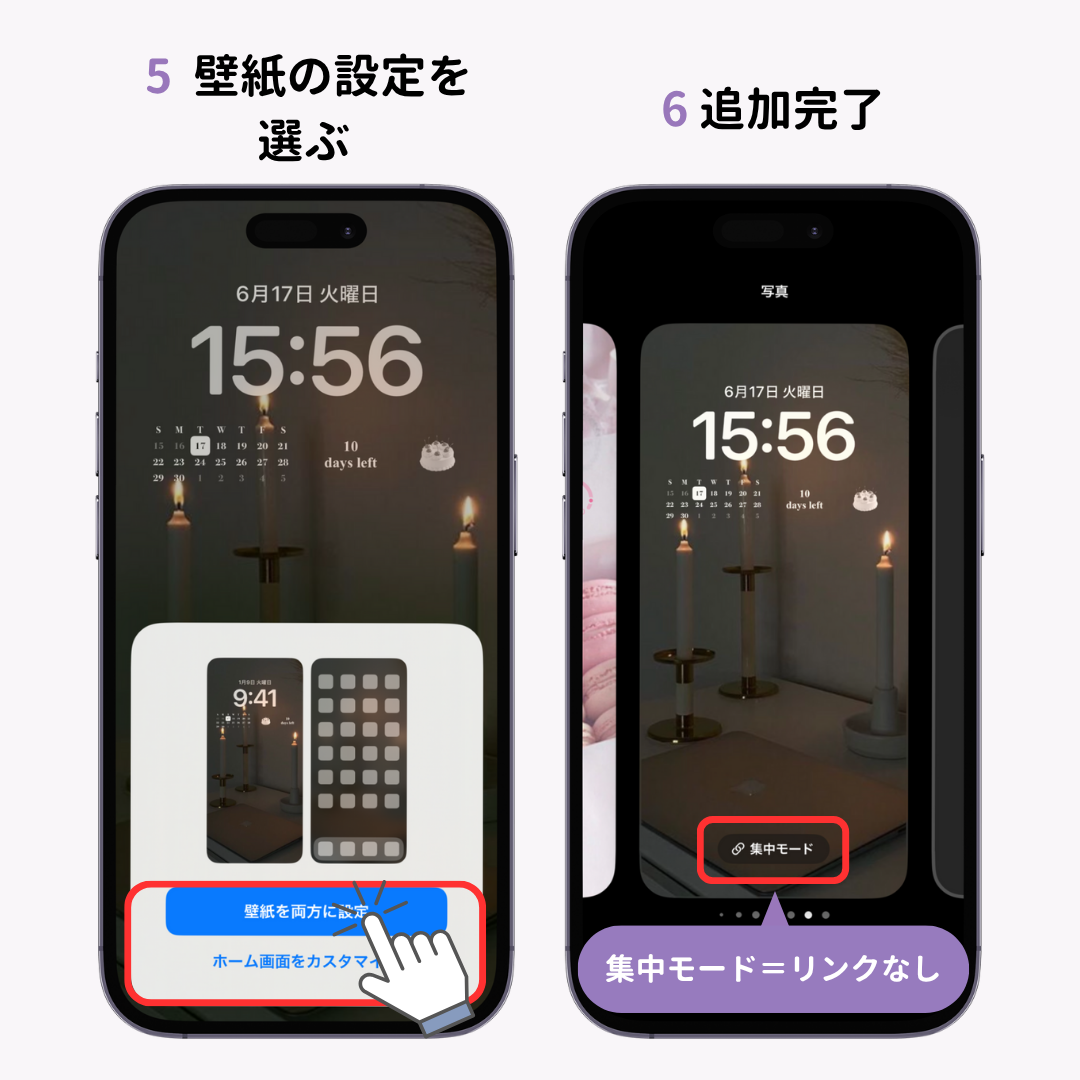
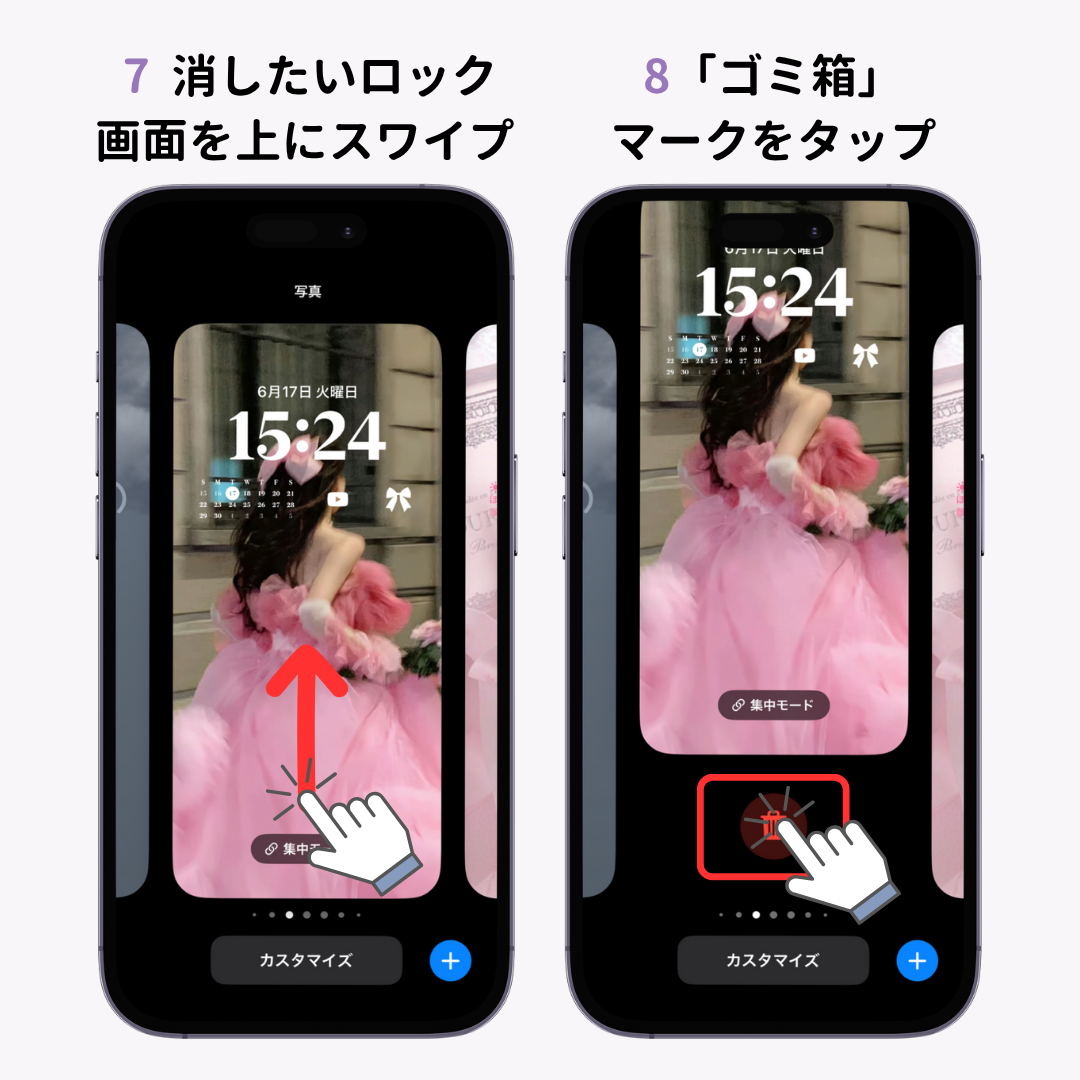

iOS16以降のiPhoneで、ロック画面を削除する方法について解説しました。ロック画面を長押しして、削除したいロック画面を上にスワイプし、「削除」ボタンをタップするだけで簡単に削除できます。不要なロック画面は迷わず削除し、効率的に管理しましょう!
WidgetClubを使えば、スマホがとってもおしゃれに🧚 アイコンだけではなく、便利なウィジェットも自由にカスタマイズできちゃう!好きな画像を使って作成するのもおすすめ♡ぜひチェックしてみて👇
AIが搭載されたキーボード使ったことありますか👀?ちょっとしたLINEのやり取りから、ビジネスメールまで 「言いたいことを入力するだけ」でサクッと返信できちゃう📝とっても便利で一度使ったら手放せない…📱翻訳にも対応しています🌏